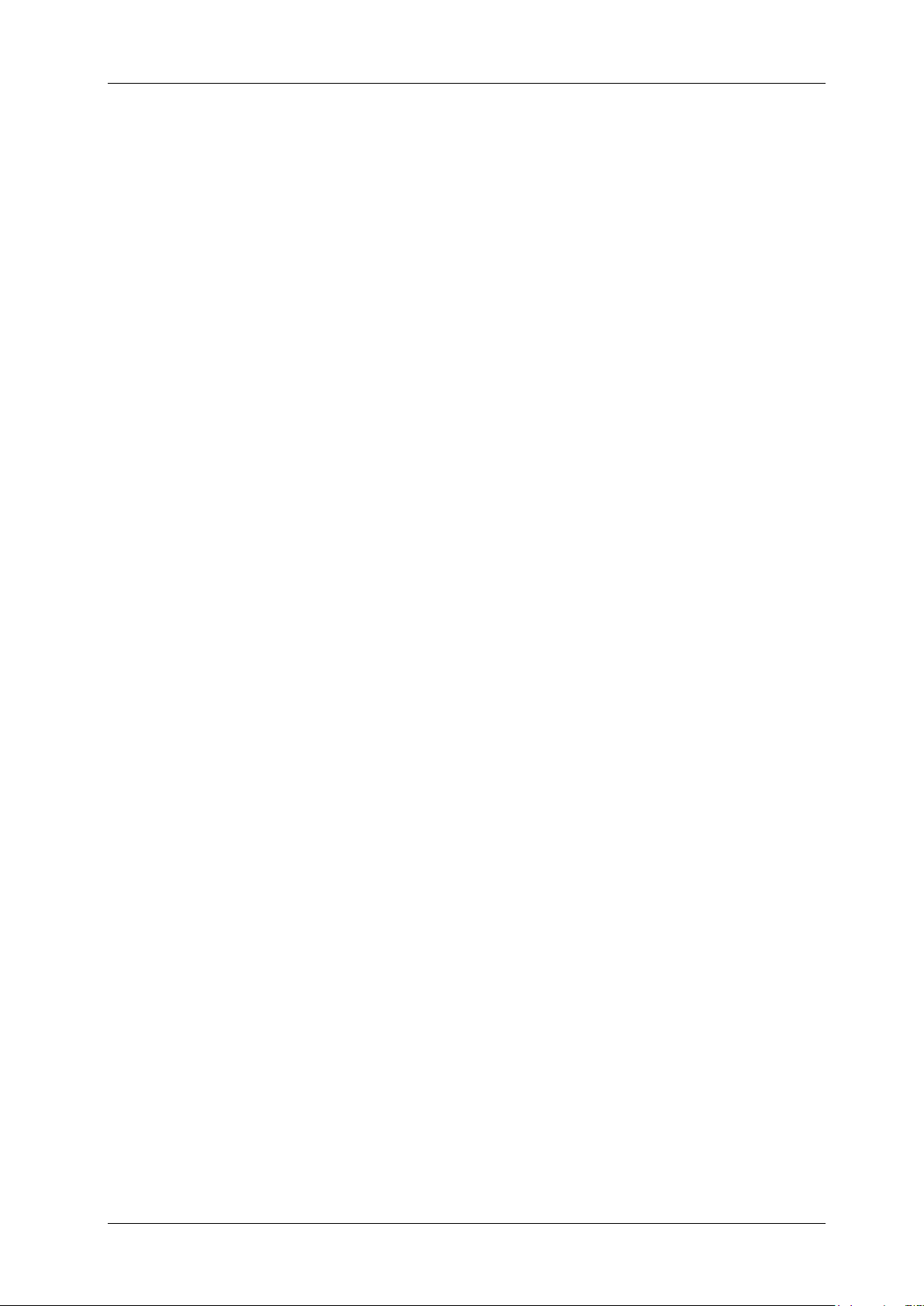FRANÇAIS GUIDE D’UTILISATION
JB SYSTEMS® 10/14 EZ-CON 192
c. Appuyez sur les boutons [BANK ▲/▼] (14) pour sélectionner la banque contenant les scènes
que vous souhaitez copier.
d. Appuyez sur le bouton [MIDI/REC] (26).
e. Appuyez sur les boutons [BANK ▲/▼] (14) pour sélectionner la banque dans laquelle vous
souhaitez effectuer la copie.
f. Appuyez sur le bouton [MUSIC/BANK COPY] (9), tous les voyants clignotent 3 fois pour
indiquer que la fonction a été effectué.
g. Appuyez et maintenez le bouton [PROGRAM] (25) pendant quelques secondes pour sortir du
mode programme. La LED s’éteint.
ENCHAÎNEMENTS
Un enchaînement est une succession de scènes dans un certain ordre. Vous devez donc avoir déjà
programmé ces scènes pour pouvoir programmer un enchaînement. Avant de programmer des
chenilles pour la première fois, il est recommandé de supprimer toutes les chenilles dans le contrôleur.
Voir Supprimer toutes les séquences pour savoir comment procéder..
1. EFFACER TOUT LES ENCHAÎNEMENTS :
a. Mettez l'appareil hors tension à l'aide de l'interrupteur d'alimentation (35).
b. Remettez (35) l'appareil sous tension tout en maintenant enfoncées simultanément les touches
[BANK ▲/▼] (14) et [AUTO/DEL] (8). Tous les enchaînements devraient être effacés.
Note: Soyez conscient que tous vos enchaînements seront perdus, à utiliser avec
précaution!
2. PROGRAMMER UN ENCHAÎNEMENT:
a. Entrez en mode programmation (Appuyez et maintenez le bouton [PROGRAM] (25) jusqu’à ce
que sa LED clignote)
b. Vérifiez le bouton [BLACKOUT] (17) assurez-vous que la LED ne clignote pas. Si c’est le cas,
appuyez le bouton [BLACKOUT] (17) une fois pour sortir du mode blackout.
c. Appuyez sur le bouton (15) de l'enchaînement que vous souhaitez programmer.
d. Appuyez sur les boutons [BANK ▲/▼] (14) pour sélectionner la banque contenant la ou les
scènes que vous souhaitez programmer dans votre enchaînement.
e. Appuyez sur le bouton (6) de la scène souhaitée.
f. Appuyez sur le bouton [MIDI/REC] (26).
g. Répétez les étapes d à g jusqu'à ce que toutes les scènes souhaitées aient été saisies.
h. Appuyez et maintenez le bouton [PROGRAM] (25) pendant quelques secondes pour sortir du
mode programme. La LED s’éteint.
3. AJOUTER UNE ETAPE A UN ENCHAÎNEMENT:
a. Entrez en mode programmation (Appuyez et maintenez le bouton [PROGRAM] (25) jusqu’à ce
que sa LED clignote)
b. Vérifiez le bouton [BLACKOUT] (17) assurez-vous que la LED ne clignote pas. Si c’est le cas,
appuyez le bouton [BLACKOUT] (17) une fois pour sortir du mode blackout.
c. Appuyez sur le bouton (15) de l'enchaînement que vous souhaitez programmer.
d. Appuyez sur le bouton [TAP/DISPLAY] (16), l’écran LCD (12) affiche l’étape de l’enchaînement
en cours.
e. Appuyez sur le bouton [BANK ▲/▼] (14) pour naviguer dans les étapes de votre
enchaînement. Repérez l’étape d’enchaînement avant laquelle vous voulez insérer votre
nouvelle étape.
f. Appuyez sur le bouton [MIDI/REC] (26), l’écran indique l’étape un cran plus haut
qu’auparavant. L’écran (12) indique l’enchaînement, la scène et la banque en cours.
g. Appuyez sur les boutons [BANK ▲/▼] (14) pour sélectionner la banque contenant la scène que
vous souhaitez insérer dans votre enchaînement.
h. Une fois que vous avez sélectionné la scène que vous souhaitez insérer, appuyez à nouveau
sur le bouton [MIDI/REC] (26). Toutes les LEDs clignoteront 3 fois pour confirmer
l’enregistrement de votre nouvelle étape.